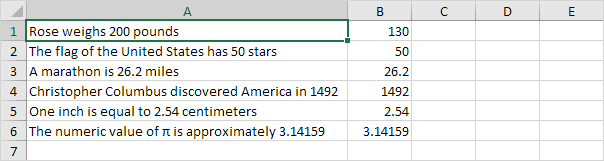Флэш заливка в Excel
Вспышка Заливка Пример 1 | Вспышка Заливка Пример 2 | Вспышка Заливка Пример 3 | Вспышка Наполните Ограничения
Использование флэш-заливка в Excel 2013 или более поздней версии для автоматического извлечения или автоматически объединять данные. Флэш заливка в Excel работает только тогда, когда он распознает шаблон.
Флэш-Fill Пример 1
Например, использование флэш заливки в Excel, чтобы извлечь числа в колонке А ниже.
-
Во-первых, скажите Excel, что вы хотите сделать, введя значение 4645 в ячейке B1.
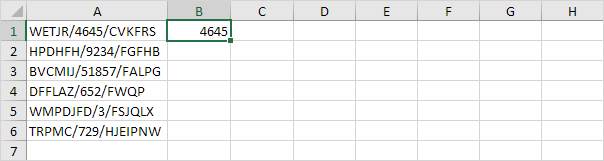
-
На вкладке Данные в группе Инструменты данных, нажмите Flash-заливку (или нажмите CTRL + E).
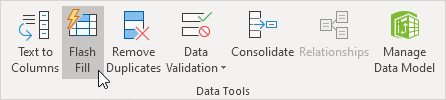
Результат:
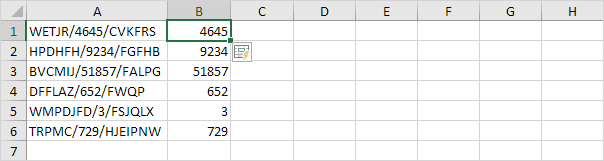
Флэш-Fill Пример 2
Например, использование флэш-заливка в Excel, чтобы присоединиться к фамилиям в колонке А ниже и первые имена в колонке B ниже, чтобы создать адреса электронной почты.
-
Во-первых, скажите Excel, что вы хотите сделать, введя правильный адрес электронной почты в ячейке C1.
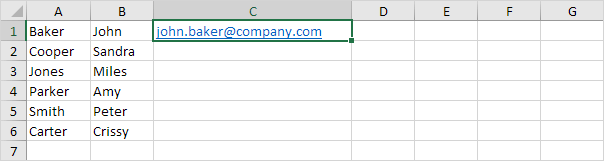
-
На вкладке Данные в группе Инструменты данных, нажмите Flash-заливку (или нажмите CTRL + E).
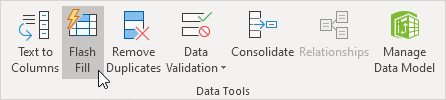
Результат:
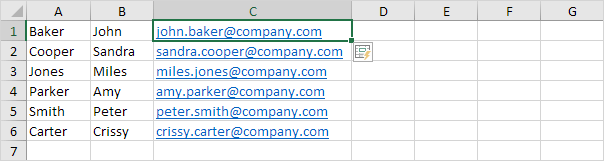
Флэш-Fill Пример 3
Например, использование флэш заливки в Excel переформатировать числа в колонке А ниже.
-
Во-первых, скажите Excel, что вы хотите сделать, введя правильный номер социального страхования в ячейке B1.
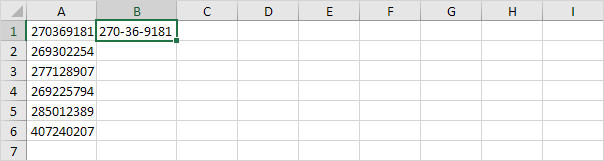
-
На вкладке Данные в группе Инструменты данных, нажмите Flash-заливку (или нажмите CTRL + E).
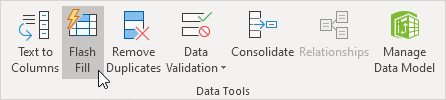
Результат:
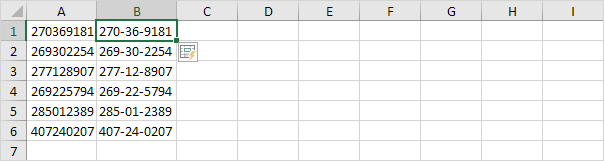
Flash-Заливка Ограничение
Флэш заливка является отличным инструментом Excel. Тем не менее, он имеет несколько ограничений. Например, использование флэш заливки в Excel, чтобы извлечь числа в колонке А ниже.
-
Во-первых, скажите Excel, что вы хотите сделать, введя значение 130 в ячейке B1.
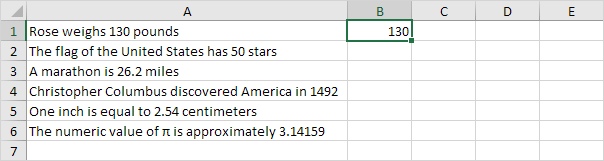
-
На вкладке Данные в группе Инструменты данных, нажмите Flash-заливку (или нажмите CTRL + E).
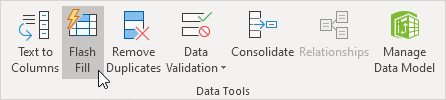
Результат:
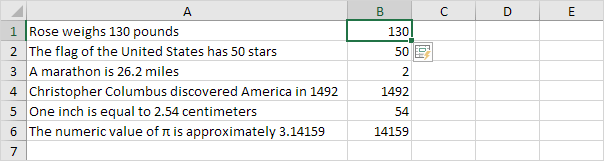
Примечание: вспышка заливка не правильно извлечь десятичные числа (только цифры после десятичной точки).
-
Вспышка заливка иногда нужно немного помочь. Сразу после шага 2 выполнения, измените значение в ячейке B3 26,2 и Excel будет правильно извлечь все другие десятичные числа для Вас.
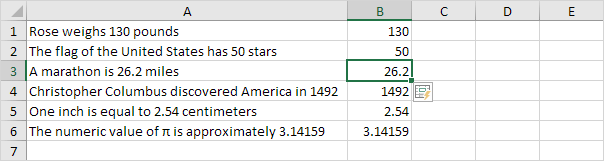
-
Флэш заполнения в Excel автоматически не обновляет результаты при изменении ваши исходные данные. Например, если вы измените число в ячейке A1 200, Excel не будет обновлять число в ячейке B1.